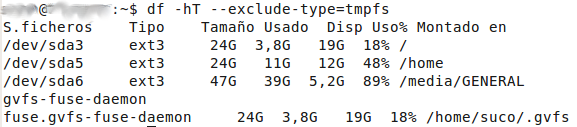A todo puede pasarnos que, en el momento menos oportuno y en el lugar más recóndito de una carretera comarcal, puede dejarnos tirados el coche. Como cualquier otra máquina son susceptibles de romperse o averiarse, y en ese caso lo mejor es que estemos preparado para solventar la situación lo mejor que podamos.
A todo puede pasarnos que, en el momento menos oportuno y en el lugar más recóndito de una carretera comarcal, puede dejarnos tirados el coche. Como cualquier otra máquina son susceptibles de romperse o averiarse, y en ese caso lo mejor es que estemos preparado para solventar la situación lo mejor que podamos.
Para ello, lo mejor es llevar siempre en el maletero una bolsa de nylon (resistente) con todas aquellas cosas que nos pueden hacer falta. La siguiente lista sería un buen ejemplo:
- cables de arranque
- 2 litros de aceite de motor
- 4 litros de Anticongelante
- kit de primeros auxilios
- manta
- fusibles de repuesto
- linterna y pilas de repuesto
- atornilladores planos
- atornilladores estrella
- alicates
- mordaza
- llave inglesa
- reparador de pinchazos (de los que vienen en un bote de gas)
- medidor de presión de neumáticos
- trapos
- rollo de papel de cocina
- cinta americana
- spray con limpiador multiusos
- navaja de bolsillo
- rascador de hielo
- guantes de trabajo
- bolígrafo y papel
- poncho para la lluvia
- barra/cable de remolque
- barritas energéticas / granola
- botella de agua (agua mineral)
Por temas de espacio o de peso podría evitarse incluir el aceite y el anticongelante, pero suelen ser dos de los problemas más comunes. Hay que tener cuidado con la comida y el agua, ya que al ser comida tienen fecha de caducidad y tendríamos que renovarlos antes de que caduquen.
Fuente | edmunds.com